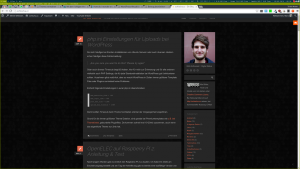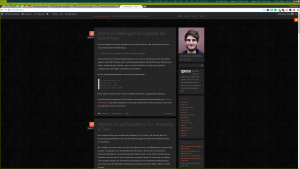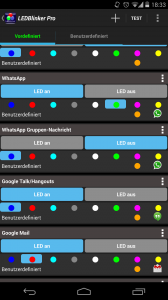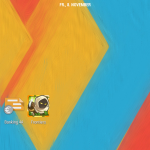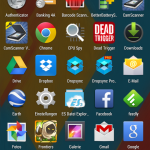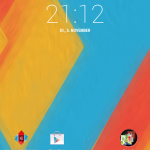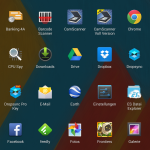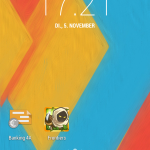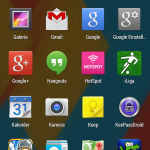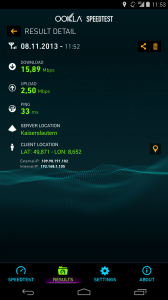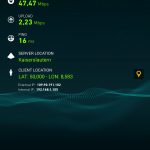Ich werde mal darauf eingehen, wie man unter Android 4.4 die DPI / Density verändert und warum man das machen kann/soll bzw. es sinnvoll ist. Nach dem ersten Einschalten meines neuen Nexus 5 kam mir alles doch extrem groß vor. Sowohl Schrift als auch Icons etc.
Ich hatte vorher Slimbean auf meinem Galaxy S2 und bin seitdem auf den Geschmack einer modifizierten Density gekommen. Auch wenn ich später wieder auf CyanogenMOD gewechselt bin, hab ich dort dann anschließend direkt die DPI angepasst. Dort war der Wert meiner Wahl 180 wenn ich mich richtig entsinne.
Auf den folgenden Screenshots könnt ihr den Unterschied sehen. Die Änderung gilt Systemweit. Unter anderem hat dies den Vorteil, dass einfach mehr Platz auf dem Bildschirm ist. So werden beispielsweise auch bei Webseiten oder im Feedreader mehr Inhalte angezeigt. Bisher konnte ich keinerlei Inkompatibilitäten bei Spielen oder sonstigen Apps feststellen.
Bei meinem Galaxy S2 war das nicht ganz so einfach. Dort musste man den Playstore patchen bzw. das xposed Framework mit Market Modul laufen lassen. Auch kein Problem, man muss es nur wissen. Beim Nexus 5 konnte ich so Probleme glücklicherweise bisher nicht beobachten. Zum Glück, denn das Framework ist bisher leider noch nicht auf KitKat portiert.
Doch hier nun die Screenshots:
Nexus 5 mit modifizierter DPI (360)
Da ich das Gerät beim erstellen der Screenshots schon mehr oder fertig eingerichtet habe, ist hier auf den ersten beiden Screenshots der Nova Launcher zu sehen.
Allerdings habe ich zur besseren Vergleichbarkeit noch ein paar Screenshots vom Original Launcher gemacht
Nexus 5 mit Default DPI (480)
Hier nochmal der Original Launcher mit den Default DPI Einstellungen:
Wie stellt man die DPI bei Android um?
Nachdem ihr nun die Auswirkungen kennt, hier mal die Anleitung wie man es geht. Wichtig ist: Ihr braucht ein gerootetes Smartphone. Wenn ihr das aus welchem Grund auch immer nicht haben wollt, geht es definitiv nicht. Sollte euer Phone bereits gerootet sein habt ihr mehrere Möglichkeiten.
Falls ihr bereits Erfahrung mit so Dingen habt:
- /system per beispielsweise Root Explorer read/write mounten
- die build.prop mit einem Text Editor öffnen
- bei folgenden Eintrag den gewünschten Wert umändern: ro.sf.lcd_density 480
- /system wieder read only mounten
- Neustarten
Falls ihr keine Ahnung habt, installiert ihr einfach die App texdroider_dpi. Dieser gewährt ihr Root Rechte und ändert den Wert einfach auf auf was ihr haben wollt. Im Endeffekt hilft einfach ausprobieren. Ich mag es mit 360 und größerer Übersicht sehr gerne. Vielen dürfte das allerdings etwas zu klein sein. Falls ihr noch Fragen habt oder sonst etwas loswerden wollt schreibt mir einfach eine Nachricht oder hinterlasst einen Kommentar.
Hier noch der Link zur App:
Die Änderung der DPI funktioniert so übrigens logischerweise nicht nur auf dem Nexus 5 sondern auf allen Android Smartphones. Allerdings müsst ihr je nach Displaygröße und Auflösung andere Werte nehmen.
Disclaimer: Ich übernehme keine Haftung für eventuell entstandene Schäden am Gerät in irgendeinster Weise. Sowohl durch das Rooten als auch ändern der Build.prop, könnt ihr euer Gerät unbrauchbar machen oder in einen Bootloop schicken. Mir ist keins davon passiert, aber ihr solltet Ahnung von der Materie haben, bevor ihr unbedarft an eurem Gerät rumbastelt!